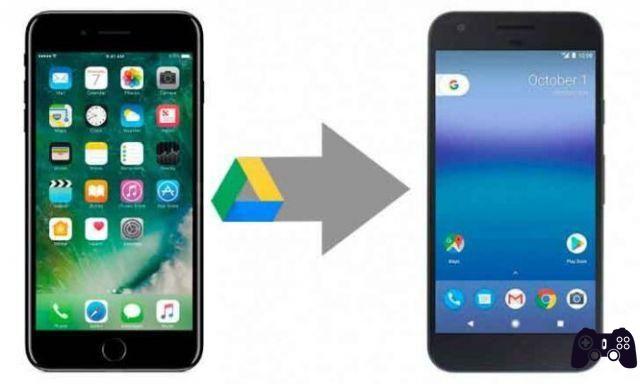
¿Cómo transfiero los datos de mi antiguo móvil al nuevo que acabo de recibir o comprar? Si no tienes muchos conocimientos tecnológicos, esta es una de las primeras preguntas que te harás. Y si lo haces seguro que más de una vez algún amigo o familiar te ha pedido ayuda con esto.
Y hoy venimos a solucionar este problema precisamente, porque el proceso de pasar datos de un móvil a otro ya no es complicado como lo fue hace unos años, y los fabricantes de dispositivos o las empresas detrás de los sistemas operativos están luchando por ofrecer soluciones que faciliten la migración con la esperanza de atraer nuevos usuarios.
En el artículo de hoy te explicaremos cómo pasar de tu iPhone a Android, pero también de Android a iPhone. También te explicaremos cómo realizar el cambio dentro del propio sistema operativo, algo mucho más sencillo.
Y como siempre hacemos, te explicaremos todo de la forma más sencilla posible en así que no tendrás ningún problema cuando utilices esta guía o la envíes a un familiar que no quieras (o no quieras) que te ayude en esta situación clásica.
Cómo transferir tus datos de iOS a Android
Google quiere facilitar el uso de Android y hacer que el cambio a su sistema operativo sea lo más fácil posible para los usuarios de iOS. Así que creó una página web donde explica todo bastante bien.
Lo único que necesitarás es descargar la aplicación desde Google Drive, el servicio en la nube de Google. Esta aplicación cuenta con un sistema para realizar una copia de seguridad con todo el contenido de tu antiguo móvil y luego poder llevártela al nuevo. Aquí puedes descargar Google Drive para iOS.
Una vez descargada la aplicación, entra en Google Drive y accede al menú lateral, donde encontrarás la opción de Ajustes. Una vez dentro de esta sección, haga clic en la opción llamada Crear copia de seguridad.
Irás a la pantalla, donde verás que por defecto se copian contactos, eventos de calendario y fotos y vídeos, pero si quieres puedes desactivar cualquiera de las casillas.
Si pretendes copiar las fotos es importante que sepas que la copia se hará en Google Fotos. Por lo tanto, debe ingresar a la opción para configurar la calidad en la que desea cargarlos. Si eliges la opción de Alta Calidad tendrás espacio ilimitado para las fotos, pero estarán comprimidas.
Por otro lado, si elige la opción Tamaño original, las fotos se guardarán en su tamaño y resolución originales, pero usará el espacio en Drive, que es de 15 GB de manera predeterminada.
Si lo tienes todo claro, solo necesita hacer clic en Iniciar copia de seguridad para iniciar el proceso. Este proceso puede ser más rápido o más lento según la cantidad de datos y archivos guardados. Así que te aconsejo que tengas paciencia y que hagas todo conectado a una WiFi para no consumir demasiados datos.
Con la copia ya guardada en Drive, solo queda iniciar sesión con la misma cuenta de tu nuevo Android y aparecerán en el terminal todos tus contactos, eventos de calendario y fotos.
Hay una segunda opción que puede usar que es aún más simple, y es usa tu cuenta de Google en iPhone. Solo después de configurarlo en la sección de cuenta de su iPhone, ya asociará mucha información vital en su cuenta de Google que puede traer a Android simplemente iniciando sesión.
Si ese es su caso, inicie sesión con la misma cuenta para copiar sus contactos, eventos de calendario, marcadores de Chrome, archivos de Google Drive, notas de Google Keep, correos electrónicos de Gmail y más. En el caso de fotos y videos, si usas Google Fotos, también se transferirá todo el rollo de imágenes simplemente iniciando sesión.
Cómo transferir tus datos de Android a iOS
Apple también tiene su propia herramienta para migrar fácilmente datos de Android a tu nuevo iPhone, con un proceso casi automático que incluye la migración de contactos, mensajes, calendarios, fotos y videos, marcadores web o historial de mensajes. La aplicación se llama Move to iOS y puedes descargarla desde este enlace. Es importante que sepas que necesitarás tener ambos teléfonos , iPhone y Android, Lit para completar el proceso.
Una vez que la aplicación esté instalada en su Android, encienda su iPhone y proceda a su configuración inicial eligiendo la opción Configurar manualmente en lugar del Inicio rápido que está disponible si viene de iOS.
Después de configurar WiFi y Face ID o Touch ID, llegará al paso Aplicación y datos. En eso, elige la opción Transferir datos desde Android para iniciar el proceso donde ambos dispositivos deben estar conectados en el mismo WiFi.
Ahora ve a tu Android y abre la opción Mover a iOS. En la primera pantalla, haga clic en Continuar y, después de aceptar los términos y condiciones, te pedirá que ingreses un código que aparecerá en tu iPhone cuando eliges la opción Transferir datos desde Android. Simplemente escriba este código en la aplicación de Android y continúe.
Llegarás a una pantalla donde puedes elige qué contenido de tu antiguo terminal quieres transferir al iPhone. Entre ellos, puedes transferir tus cuentas de correo electrónico, contactos, fotos, mensajes, calendarios y favoritos desde tu navegador.
También puede descargar las aplicaciones que existen en iOS y son gratuitas automáticamente. El tamaño del contenido que tienes no puede ser mayor que el almacenamiento interno de tu iPhone, así que ten cuidado con tus tarjetas SD llenas de fotos y videos.
Aún más fácil de Android a Android o de iOS a iOS
El proceso de transferencia de datos de un dispositivo a otro es aún más sencillo cuando cambias a un teléfono móvil con el mismo sistema operativo que el anterior. Y es que tanto Google como Apple a través de sus cuentas personales guardan toda la información necesaria para no perderla cuando realices el cambio.
Por ejemplo, cuando empiezas a configurar tu nuevo iPhone solo tienes que elegir la opción de Inicio Rápido para traer automáticamente todo lo que tenías en el antiguo a tu nuevo iPhone, incluyendo la instalación de todas tus aplicaciones anteriores.
Android hace lo mismo, ya que cuando inicias sesión con tu cuenta de Google, tendrás la opción de recuperar las copias de seguridad almacenadas en Drive.
Sin embargo, en android puede que tengas un problema con las fotos, ya que necesitarás tener Google Fotos o alguna otra aplicación en la nube instalada para llevarlas a tu nuevo dispositivo. Lo mismo ocurre con los archivos internos, para los que necesitarás usar Google Drive o aplicaciones en la nube.
En cualquier caso, ya sean las fotos o cualquier otro archivo que hayas descargado manualmente, siempre tendrás la posibilidad de conectar tu móvil al ordenador eligiendo la opción de transferencia de datos cuando Android te dice qué hacer. Puedes navegar por su memoria y traer todo a la PC para luego transferirlo al nuevo móvil.
Presta atención a los contactos guardados en la SIM
Los contactos que se han almacenado en su SIM móvil para mucho tiempo son a veces un problema, ya que no nos damos cuenta de que están ahí y no están sincronizados con las nubes de Google o Apple hasta que es demasiado tarde. Esto puede ser un problema sobre todo cuando además del móvil tenemos que cambiar la SIM.
Sin embargo, todo lo que necesita hacer es sincronizarlos con su cuenta de iCloud o Google. Para ello, en Apple ve a Ajustes y ve a la opción Contactos, donde solo tienes que haga clic en la opción Importar contactos desde SIM para dejarlos todos sincronizados y no tener más problemas con ellos.
En Android todo dependerá de la aplicación de contactos que tengas instalada. Un consejo útil puede ser instalar la aplicación Contactos de Google para confirmar que todo se sincroniza correctamente. En él, abre las opciones y ve a Ajustes, allí haga clic en Importar y elija la opción de tarjeta SIM para traer contactos de la tarjeta a su cuenta de Google.
Recupera tus aplicaciones preinstaladas
Nuevamente, en iOS, restaurar las aplicaciones que había instalado en el otro dispositivo con el mismo sistema operativo es fácil, ya que puede sincronizarlas automáticamente cuando configura un nuevo iPhone por primera vez usando su cuenta de iCloud.
Cuando use la aplicación de sincronización de Android a iOS, también preinstalará las aplicaciones gratuitas que tiene en su Android.
Android también ofrece una sección de copia de seguridad completa que incluye aplicaciones. Su ubicación en la configuración depende de la interfaz del fabricante, pero es fácil de encontrar incluso con un poco de investigación. Gracias a estas copias, cuando configures tu nuevo teléfono por primera vez podrás descargar automáticamente las aplicaciones que tenías instaladas.
Transfiere tus datos de un simple móvil a un smartphone
Si todavía usas un celular "clásico", de esos que no son smartphones, ni siquiera debes preocuparte por cambiarte a un celular moderno. Pocas cosas cambian y puedes seguir teniendo todos tus contactos, solo que ahora puedes agregar más detalles como su dirección o correo electrónico.
Lo primero antes de dar el salto es hacer una copia de seguridad. Comenzaremos con fotos, videos y música. Aunque el proceso varía según el teléfono, por lo general es necesario conectar el móvil al ordenador mediante el cable USB suministrado con él.
Esto también es opcional para los teléfonos inteligentes, pero cuando tiene un teléfono "no inteligente" sin aplicaciones de respaldo, debe usarlo sí o sí.
Es necesario conectar el móvil al ordenador, (quizás necesites algún programa específico o incluso drivers para que el ordenador reconozca el teléfono, y que encontraremos en la página del fabricante), y desde allí acceder a la memoria del dispositivo y, localice y copie los archivos que desea conservar.
Si por el motivo que sea no dispones de cable, también puedes importar todos estos datos a través de Bluetooth, aunque será un proceso mucho más lento ya que tendrás que hacerlo archivo por archivo, de forma individual.
Después de los archivos multimedia, toque crear una copia de la libreta de direcciones. Debe verificar si los contactos se han guardado en el teléfono o en la tarjeta SIM. Normalmente si vas a la opción Teléfono (o Agenda o Contactos) y buscas Ajustes, encontrarás una opción llamada “Memoria en uso” o algo similar, donde podrás comprobar dónde están almacenados tus contactos.
Si elige la memoria del teléfono, necesitas copiarlos a la SIM. Vaya a Contactos> Opciones> Copiar contactos. Elige "del teléfono a la tarjeta SIM" y harás la copia. El camino a seguir en las opciones puede variar según el fabricante. Pero si el espacio de almacenamiento elegido para los contactos es la SIM, no tendrás que hacer nada.
Para transferir los contactos al nuevo smartphone solo tienes que introducir la SIM, aunque es recomendable sincronizarlos después con tu cuenta de Google o Apple como te decíamos antes para que no sea tan complicado la próxima vez.
En cuanto a los datos multimedia, simplemente conecte su teléfono inteligente a su computadora y copie los datos previamente pasados por cable a su PC.
Lea también: Cómo bloquear Whatsapp, todos los métodos
Para leer más:
- Cómo transferir contactos de un teléfono Android a otro Android
- Cómo transferir datos a un teléfono Xiaomi / Redmi / Poco / Mi
- Cómo transferir datos a Xiaomi Mi 10T
- Cómo transferir datos a Xiaomi Mi 11
- Cómo transferir fotos, música, videos y datos de iPhone a iPhone






